Kasutage Windows 7 / Vista ketta automaatse defragmentimise kohandamiseks toiminguajasti
Operatsioonisüsteemiga Windows 7 / Vista said paljud standardrakendused, näiteks Windowsi tulemüür, kettadefragmentori, näotõste liides muudeti dialoogiboksiks, millele on lisatud toiminguajasti tugi, et ajastada teie kõva defragmentimine sõita. Kuna nüüd töötab see plaanitud ajal, alustab see automaatselt defragmentimist kohe, kui plaanitud aeg on vahele jäänud, mis võib põhjustada ketta ragistamist ja arvuti aeglustumist. Selle asemel, et lasta Windows 7 / Vistal otsustada, millal defragmentimist alustada, peaksite otsustama, millal ja kuidas see peaks käima.
Uus kettadefragmentori liides näeb välja selline:
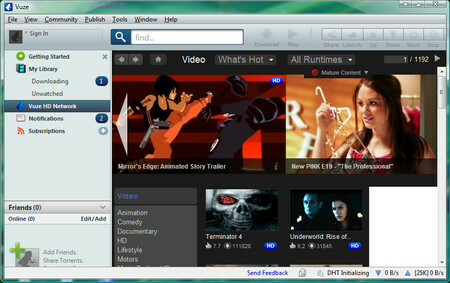
See pakub ajakava muutmiseks ainult kolme võimalust: kuidas sageli, mis päeval ja mis kellaajal see ei anna meile suuremat kontrolli selle üle, millal ja kuidas seda tuleks teha.
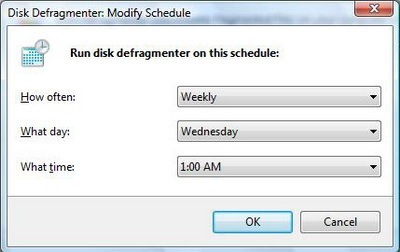
Ketta defragmentimise ajakava peenhäälestamiseks avage Task Scheduler, klõpsake nuppu Start ja tippige otsinguribale Task Scheduler.
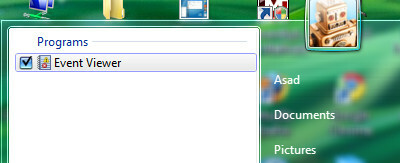
Liikuge rakenduses Task manager järgmistele:
Ülesannete ajakava raamatukogu > Microsoft > Windows > Defrag
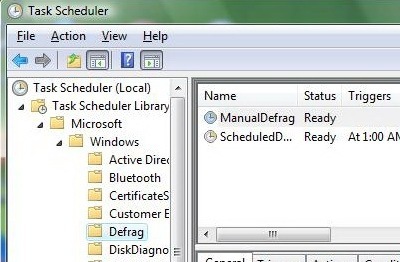
Kuidas optimeerida
Ajakava optimeerimise alustamiseks topeltklõpsake nuppu ScheduledDefrag, nüüd klõpsake vahekaardil Triggers ja topeltklõpsake nädalaspäästik, mis avab dialoogiboksi Redigeeri päästikut ja võimaldab teil ajakava redigeerida.
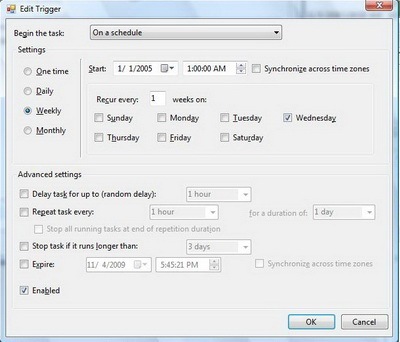
Siin saate defragment käivitada või selle täielikult keelata. Samuti saate seda juhtida, kasutades Täpsemad seaded, ketta automaatse defragmentimise alustamiseks, välja arvatud plaanitud ajal, klõpsake nuppu Alustage ülesande rippmenüüd ja tehke valik, mis sobib kõige paremini siis, kui soovite defragmentimist alustada.

Kui olete vahekaardil Trigger muudatused teinud, klõpsake nuppu OK.
Ootamatu defragmentimise peatamine
Et peatada ketta ärastamine ootamatutel aegadel, klõpsake nuppu Tingimused sakk.

Siit saate juhtida, kuidas ooterežiimis automaatselt defragmenteerida (ooteaeg tähistab aega, kui arvutis pole tegevust). Näete, et vaikimisi kolm minutit jõudeolekuaega on natuke kiire ja hakkab draivide defragmentimist, kui te seda kõige vähem ootate. See on üks põhjusi, miks näete ketta aktiivsust paarituil aegadel.
Defragmentimise käitumise kontrollimine
Planeeritud aja vahelejätmise korral käitumise kontrollimiseks klõpsake nuppu Seadistused sakk.

Sellel vahekaardil saate otsustada, millal ülesannet täita, kui plaanitud aeg jäi vahele, kui see ei õnnestunud ja millal selle pika aja pärast peatada. Kui olete vahekaardil Seaded muudatused teinud, klõpsake nuppu OK.
otsing
Viimased Postitused
UWP-rakenduste käivitamine käivitamisel Windows 10 käivitamisel
Mõnel rakendusel on suvand „Käivita käivitamisel”. Kasutajad saavad...
Kuidas juhtida Netflixi oma telefonist
Kui teil on SmartTV või Chromecast, saate Netflixi suurel ekraanil ...
Rakenduse Süsteemi eelistused desinstallimine macOS-ist
macOS-i rakendused on erinevas vormis; mõned installitakse pakettid...



